Publicitate
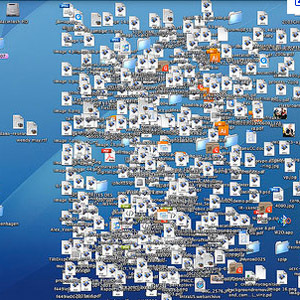 Dacă lucrați pe computer pe parcursul zilei, fără îndoială vă confruntați cu problema unui desktop înghesuit - cu mai multe ferestre de căutare și browser, aplicații și fișiere salvate deschise. Unii utilizatori de calculator pot tolera mai mult dezordinea decât alții.
Dacă lucrați pe computer pe parcursul zilei, fără îndoială vă confruntați cu problema unui desktop înghesuit - cu mai multe ferestre de căutare și browser, aplicații și fișiere salvate deschise. Unii utilizatori de calculator pot tolera mai mult dezordinea decât alții.
Există însă momente în care trebuie să ștergem desktopul pentru a ne concentra pe o anumită sarcină, să facem capturi de ecran curate, să vizionăm filme pe DVD sau să facem prezentări. În timp ce comenzile rapide de la tastatură pot fi foarte utile pentru ascunderea ferestrelor deschise sau ștergerea fișierelor, există mai multe aplicații mici care vă pot curăța desktopul Mac mai eficient. Să le verificăm.
Ascunde tot
Dacă aveți nevoie să ascundeți și să ascundeți aplicațiile de pe desktop, Hide All constă dintr-o fereastră mică care pot reduce la minimum toate aplicațiile deschise cu un singur clic și le puteți readuce cu altul clic.
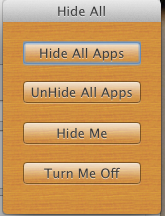
Din păcate, însă, Hide All nu are suport pentru o scurtătură de la tastatură sau o pictogramă în bara de meniu. Așadar, această aplicație ar fi cea mai utilă dacă ați ascunde și a nu ascunde aplicații în mod regulat pe tot parcursul zilei, prin care ați păstra micuța fereastră deschisă.
GoodbyeHello
Uneori, atunci când lucrați la un computer, poate fi necesar să ascundeți temporar fișierele sau folderele selectate pe desktop, iar mai târziu să le recuperați rapid fără să deschideți mai multe dosare. Aici intervine GoodbyeHello.
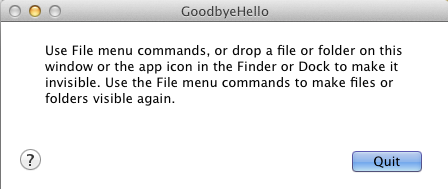
Această aplicație vă permite să aruncați pur și simplu fișierele sau folderele selectate în fereastra aplicației sau pe pictograma acesteia în docul în care vor fi ascunse până când aveți nevoie de ele.
Utilizați comenzile din meniul Fișier ale aplicației pentru a face din nou fișierele sau folderele selectate, acolo unde au fost salvate ultima dată. Există mai multe alte aplicații și metode care realizează ceea ce face GoodbyeHello, dar aceasta este gratuită și ușor de utilizat.
Curat
Dacă sunteți un utilizator de computer care salvează definitiv obiectele de pe desktop și rareori își face timpul de curățare, puteți încerca să utilizați aplicația gratuită pentru magazinul Mac, Curat, să faci menaj pentru tine.
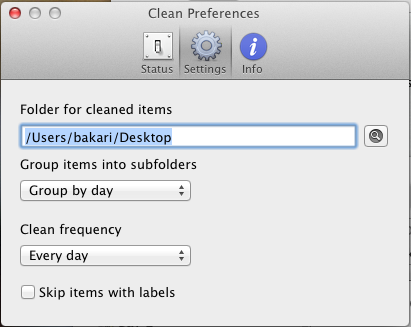
În fiecare zi sau săptămână Clean va scoate toate fișierele de pe desktop și le va pune într-un folder, apoi le va muta într-un loc specificat. Fiecare dosar salvat de articole va fi etichetat cu data și poate fi grupat pe zi sau lună - sau deloc. De asemenea, puteți apăsa butonul „Curăță acum” pentru a face lucrarea manual.
Clean este, de asemenea, gratuit și funcționează bine pentru cei cu mici necesități de menținere a calculatorului, dar o aplicație plătită numită Hazel, care este ceea ce folosesc eu, realizează acest tip de lucruri de zece ori mai bine.
Desktoday
Desktoday șterge, de asemenea, fișierele desktop și le introduce într-un folder desemnat, dar spre deosebire de Curățare, Desktoday este accesat din bara de meniu unde faceți clic manual pentru a face curățarea.
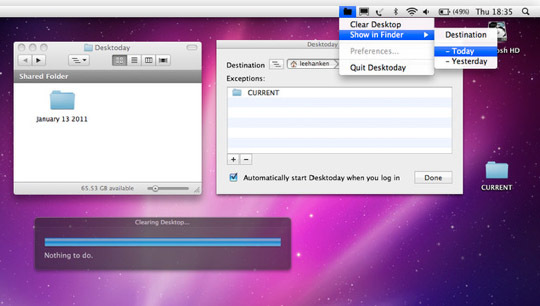
De asemenea, puteți desemna anumite fișiere sau pictograme pe desktop pe care nu doriți să le introduceți într-un folder.
Apropo, s-ar putea să nu știți că o caracteristică nouă în Mac OS X Lion are, de asemenea, o modalitate de a face clic dreapta sau de a controla pe elementele Finder selectate și de a plasa elementele într-un folder.
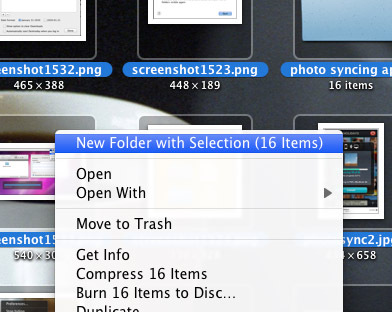
HideAllApps și Spirited Away
Dacă descoperiți desktopul în mod constant cu ferestrele aplicației, HideAllApps la intervale de timp specificate, va ascunde toate aplicațiile de fundal. În meniul pop-up și pictograma aplicației, puteți verifica ce aplicații doriți să nu vă ascundeți.
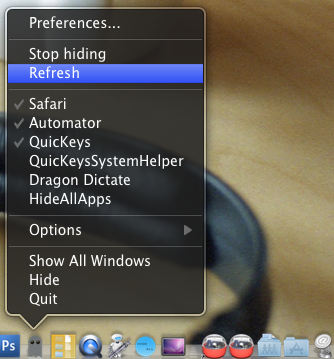
Duhul Spiritual face același lucru, dar îl puteți accesa din bara de meniu.
Singura problemă cu aceste două aplicații este că trebuie să verificați ce aplicații nu doriți ascunse de fiecare dată când reporniți Mac-ul.
Flux de lucru automatizator
Un alt mod de a ascunde aplicațiile este de a crea fluxuri de lucru automatizate, care vor ascunde automat ferestrele și aplicațiile deschise atunci când este lansat un element desemnat. De exemplu, puteți crea un flux de lucru care ascunde toate aplicațiile de fundal atunci când lansați DVD Player.
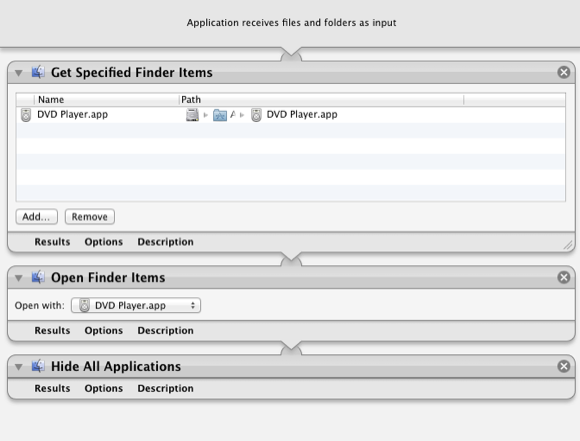
Dacă nu știți cum să utilizați Automator, verificați acest lucru articol 9 aplicații Automator pe care le puteți crea în mai puțin de 5 minuteUtilizarea Automator pe Mac vă permite să efectuați rapid activități plictisitoare. Iată câteva fluxuri de lucru simple pe care le puteți crea în câteva minute. Citeste mai mult . Acest flux de lucru constă din trei acțiuni - două pentru selectarea elementului Finder pe care doriți să îl lansați și o acțiune pentru ascunderea aplicațiilor de fundal. Salvați fluxul de lucru ca aplicație și îl parcați în Dock pentru momentul în care aveți nevoie.
Există alte câteva soluții utilitare pentru curățarea Mac-ului. Vă rugăm să ne cunoaștem preferatele personale. De asemenea, consultați 5 sfaturi și instrumente excelente pentru un desktop Mac curat și minimalist 5 sfaturi și instrumente excelente pentru un desktop Mac curat și minimalist Citeste mai mult pentru alte idei.
Bakari este un scriitor și fotograf independent. Este un utilizator Mac de lungă durată, un fan de muzică jazz și un om de familie.

